Hvordan bytte Android Qs systemomfattende mørke tema?
Uncategorized / / August 05, 2021
Nylig ga Google ut Android Q 1. Beta for alle Pixel-enhetene - Google Pixel, Pixel XL, Pixel 2 / Pixel 2 XL og Pixel 3 / Pixel 3 XL. Den stabile versjonen av Android Q kommer senere i år sammen med de nye Pixel-enhetene. Google skal lansere seks betaversjoner av Android Q før den stabile versjonen av den nyeste Android. Den har nye personvern- og sikkerhetskontroller for brukerne, og forbedrer også sammenleggbare telefoner. Det var mange summer om at Android Q har et mørkt tema eller modus for hele systemet, men det kom ikke til den første Android Q Beta-bygningen.
Etter en grundig sjekk av Android Q Beta-innstillingene, fant vi ikke noe alternativ i mørk modus. Enhetens tema og nattmodusinnstillinger som er til stede i Android Pie, mangler fullstendig i den nye Android Q beta-versjonen. Foreløpig kan du imidlertid aktivere mørk modus i hele systemet ved å slå PÅ batterisparemodus. Selv om du ikke slår på batterisparer hele tiden, da det reduserer ytelsen til telefonen, og du kanskje ikke får varsler i tide.
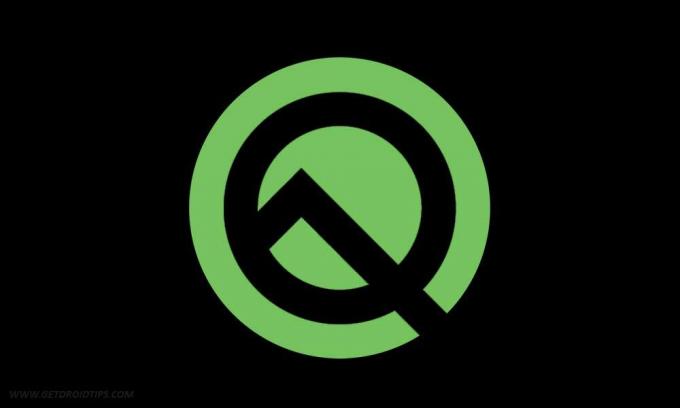
Veiledning for å aktivere Android Qs systemomfattende mørke tema
Google kan ha fjernet den mørke modusen fra den første Android Q-betaen for å lagre den for senere bygg, eller den er ikke klar per nå. Vel, det er bare en antagelse, da Google ikke har avslørt noen eksakt grunn bak.
Noen mennesker som har oppgradert til Android Q har allerede aktivert mørkt tema. Disse brukerne hadde tvunget nattmodus aktivert i utvikleralternativene til Android Pie før de oppgraderte til Android Q. Nå er de tvunget til å bruke mørk modus, da det ikke er noen veksleinnstilling for det samme i Android Q Beta. Hvis du har oppgradert til første Android Q beta med / uten tvungen nattmodus på Android pie, kan du fortsatt slå mørk modus manuelt med ADB.
Forutsetninger
- Last ned og installer den nyeste ADB-programvaren på din PC.
- Installer det siste Android USB-drivere for Google Pixel-enheten din.
Aktiver Android Q-systemomfattende Dark Theme Toggle
- Plugg inn Google Pixel til PC-en din.
- Åpne ADB-ledeteksten (Skift + Høyreklikk på musen) fra mappen der du har lagret den.

- Nå, skriv inn kommandoen til muliggjøre Mørk modus:
adb shell innstillinger sette sikker ui_night_mode 2.
- Hvis du vildeaktivere mørk modus, skriv inn kommandoen nedenfor:
adb shell innstillinger sette sikker ui_night_mode 1
- Hvis du vil sette den til auto, skriv inn kommandoen nedenfor:
adb shell-innstillinger setter sikker ui_night_mode 0 - Bruk ".\”Før kommandoen hvis du er på Windows Powershell.
- Bruk “./” før kommandoen hvis du bruker MacOS eller Linux.
- Etter at du har angitt kommandoen, må du starte Google Pixel på nytt.
- Etter omstart bør den mørke modusen for hele systemet byttes på Pixel. Nyt!
Det mørke temaet er veldig populært i dag, da det reduserer det farlige blå lyset i øynene dine. Videre viser mange studier at eksponering for blått lys kan øke risikoen for makuladegenerasjon. Mørke temaer forbedrer tekstens lesbarhet, gir bedre kontrast, redusert øyeutmattelse og kan spare litt telefonbatteri. Som ifølge forskjellige forskere, vil Dark tema ikke engang redde øynene dine, men det reduserer også batteriforbruket på AMOLED-skjermenheter. Hvis du har problemer i guiden ovenfor, kan du dele din tilbakemelding via kommentarer nedenfor.
Kilde
Han elsker å skrive og lager alltid nyttig informasjon for brukerne. Han skriver om smarttelefoner og andre tekniske ting. Han skriver også på GoAndroid og TheGadgetSquare og utviklet forskjellige nettsteder, inkludert E-kommandoer, Informasjon og blogger.

![Slik roter du iVOOMi-enheter ved hjelp av Magisk [Ingen TWRP nødvendig]](/f/46774dc0a7e36725f6cbc4629f708545.jpg?width=288&height=384)
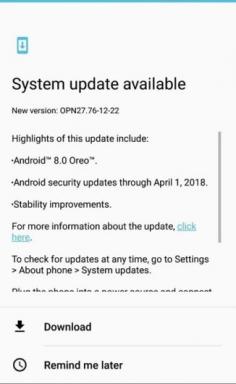
![Last ned MIUI 11.0.2.0 China Stable ROM for Mi Max 3 [V11.0.2.0.PEDCNXM]](/f/e048de01b6e47f46b2e3c9d96d73a4f1.jpg?width=288&height=384)